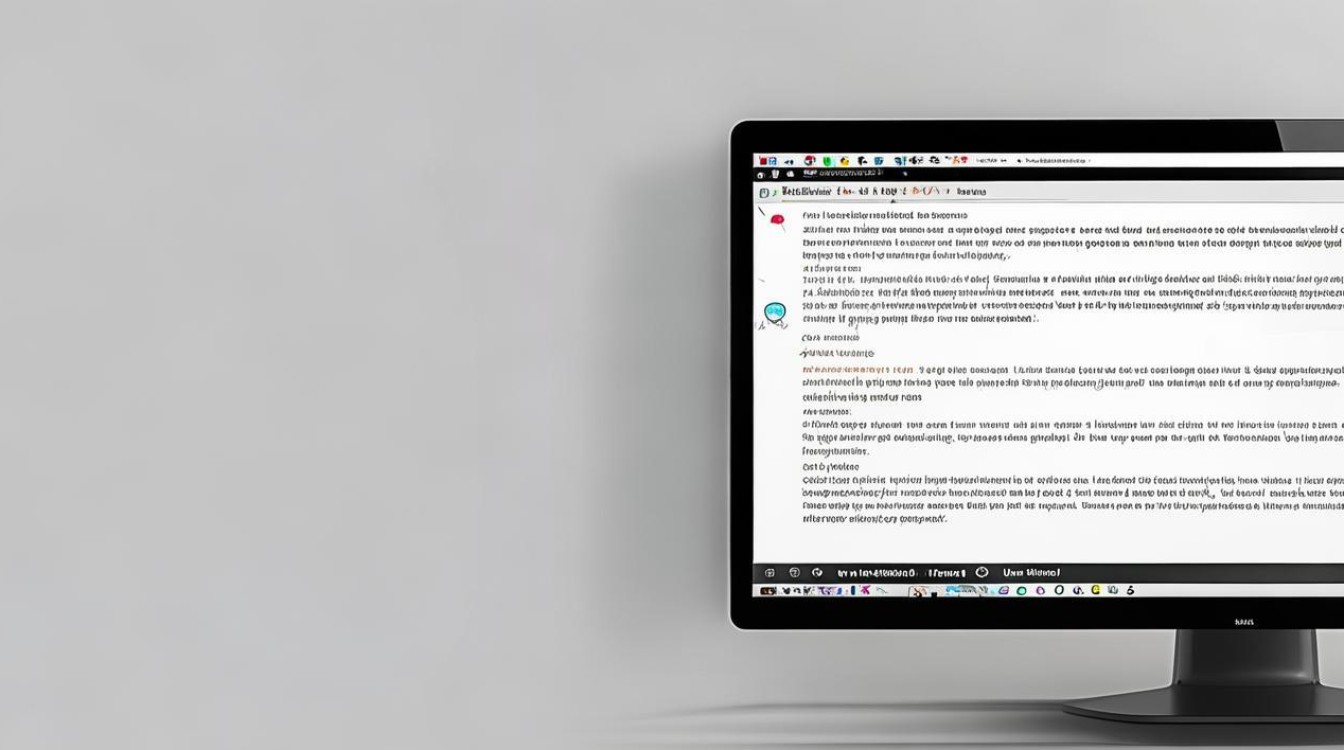固态硬盘怎么分盘
shiwaishuzidu 2025年4月19日 10:58:02 固态 19
固态硬盘分盘可通过Windows自带磁盘管理工具或第三方分区软件如易我分区大师等进行。
-
使用Windows系统自带的磁盘管理工具

- 打开磁盘管理:右击桌面“此电脑”图标,选择“管理”,在弹出的计算机管理窗口中,点击左侧的“磁盘管理”。
- 压缩现有分区(以C盘为例):右击C盘,选择“压缩卷”,系统会查询可以压缩的空间,输入想要压缩出的空间量(单位为MB),然后点击“压缩”,压缩出来的空间会显示为“未分配”状态。
- 新建简单卷:右击未分配的空间,选择“新建简单卷”,然后按照向导提示进行操作,包括设置分区的大小、分配驱动器号、格式化等步骤,最后点击“完成”即可创建新分区。
-
使用第三方分区工具
- DiskGenius
- 下载与安装:从官方网站或其他可靠渠道下载DiskGenius软件,并完成安装。
- 运行软件:打开DiskGenius软件,在主界面中可以看到连接到电脑的固态硬盘列表。
- 选择硬盘:选中需要分区的固态硬盘。
- 创建分区:点击“快速分区”按钮,在弹出的对话框中设置分区的数量、每个分区的大小、文件系统格式(一般选择NTFS或exFAT格式)等信息,然后点击“确定”即可开始分区,也可以选择“新建分区”按钮,手动指定分区的起始位置、大小等参数来创建分区。
- 傲梅分区助手
- 下载安装:到官方网站下载并安装傲梅分区助手。
- 启动软件:打开软件后,在主界面上可以看到电脑的磁盘信息,包括固态硬盘。
- 选择操作:选择需要进行分区的固态硬盘,然后点击“分区”选项卡,里面有多种分区相关的操作,如“快速分区”“调整分区大小”“合并分区”等,点击“快速分区”,在弹出的对话框中按照自己的需求设置分区数量、类型等参数,再点击“执行”即可完成分区。
- DiskGenius
以下是关于固态硬盘分盘的两个常见问题及解答:
-
固态硬盘分几个区比较合适?

普通用户将固态硬盘分为2-3个区较为合适,一个区用于安装操作系统(C盘),以保证系统的稳定和快速运行;另一个区可用于安装常用软件和游戏等应用程序;如果有较多的数据文件,如文档、图片、视频等,可以再划分一个专门的数据存储区,但具体的分区数量还需根据个人的实际使用需求和习惯来决定。
-
固态硬盘分区后还可以合并吗?
可以合并,以Windows系统自带的磁盘管理工具为例,右击要合并的分区,选择“删除卷”(注意备份该分区内的数据),使其变为未分配空间,然后再右击相邻的分区,选择“扩展卷”,按照向导提示将未分配空间合并到该分区中即可,使用第三方分区工具时,也可以通过相应的功能来实现分区的合并,但同样需要注意备份数据,以免造成数据丢失。